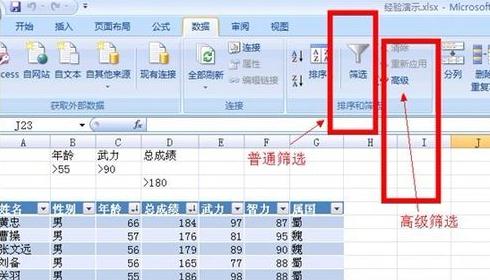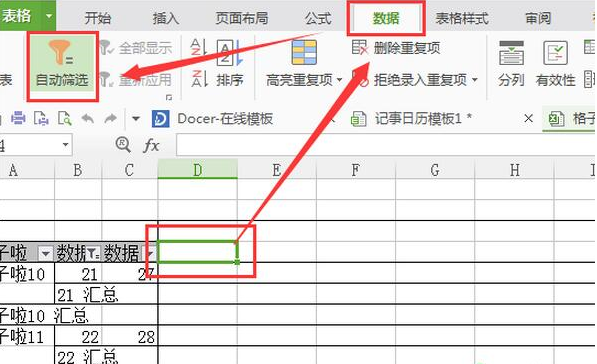Excel是工作中常用的办公软件,当我们编辑Excel文档,发现里面的内容特别多的时候,但我们只想看其中的某些信息,就可以通过Excel的筛选功能,过滤得到自己想要的信息,接下来就给大家分享一下Excel筛选多个关键字的操作。
Excel筛选多个关键字步骤:
首先打开Excel文档,点击【开始】,如下图所示:

然后点击【A列】,如下图所示:

然后点击【筛选】,点击【筛选(F)】,如下图所示:

然后点击【A1单元格右边的▼图标】,点击【文本筛选】,点击【自定义筛选(F)】,如下图所示:

然后在自定义自动筛选方式弹出框中,设置筛选关键字;
WPS 在Excel里设置完成率公式方法!
在生活中,有时候我们可能会收到一些完成数量跟完成总数,这个时候需要让我们通过Excel来求出这些数据的完成率,那么我们该如何操作呢?接下来就给大家演示一下如何在Excel里设置完成率公式。
第1行第1个下拉框,选择【包含】;
第1行第2个下拉框,输入【*么*】;
第2行第1个下拉框,选择【包含】;
第2行第2个下拉框,输入【*看*】;
两个关键字关系,勾选【或(O)】;
点击【确定】按钮;
备注:筛选包含“么”或“看”关键字:

成功筛选出包含“么”或“看”关键字的单元格,如下图所示:

Excel筛选多个关键字的问题就这样解决啦。操作起来也很容易上手,是不是很容易呢?你学会了吗?
如何在WPS的Excel中分区域锁定表格?
我们自己编写的Excel表格,有时候数据比较重要或者私人化,不希望被其他人修改,这个时候Excel提供的一个功能对我们就很有帮助,那就是那就是分区域锁定表格,只允许其他人在某些区域编辑,而其它区域则会锁定。那么该如何操作呢?下面给大家分享一下这个方法